Панель быстрых настроек (значок батареи, сети или громкости) в правом нижнем углу панели задач обеспечивает быстрый доступ к настройкам и функциям, включая Громкость, Яркость экрана, Ночной свет, Wi-Fi, Bluetooth, Режим полета, Специальные возможности, Экономия заряда батареи, Мобильная точка доступа, Обмен с окружением, Cast и Project.
Непосредственно из всплывающей панели «Быстрые настройки» вы можете управлять устройствами и другими настройками без навигации по приложению «Настройки».
По умолчанию на панели отображаются не все кнопки. Если во всплывающем окне отсутствуют определенные кнопки, вы можете добавить их или удалить кнопки, которые не используете.
Добавить или удалить всплывающие кнопки быстрых настроек
Как описано выше, не все кнопки быстрых настроек отображаются в Windows по умолчанию. Если на всплывающей панели отсутствуют определенные кнопки, вы можете добавить или удалить неиспользуемые кнопки.
Вот как это сделать.
Типичное всплывающее окно быстрых настроек должно выглядеть примерно так, как показано на рисунке ниже.
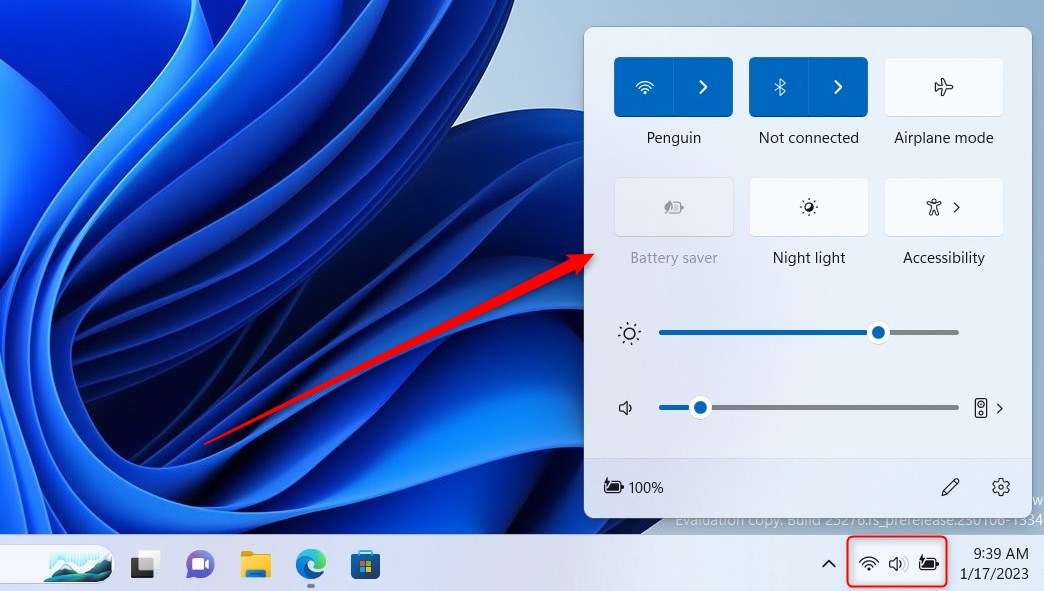
Чтобы добавить или удалить отдельные кнопки, выполните следующие действия:
Сначала откройте всплывающее меню «Быстрые настройки» или нажмите сочетание клавиш (клавиша Windows+A).
Когда откроется «Быстрые настройки», нажмите кнопку «Изменить быстрые настройки» (карандаш).
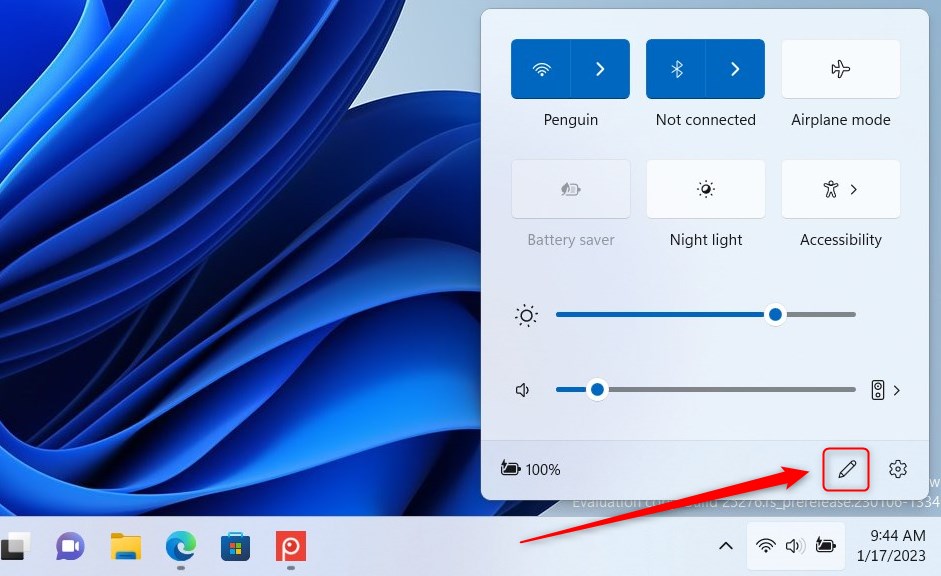
Затем нажмите кнопку «Добавить» и выберите кнопку дополнительных действий, которую вы хотите включить во всплывающее окно «Быстрые настройки».
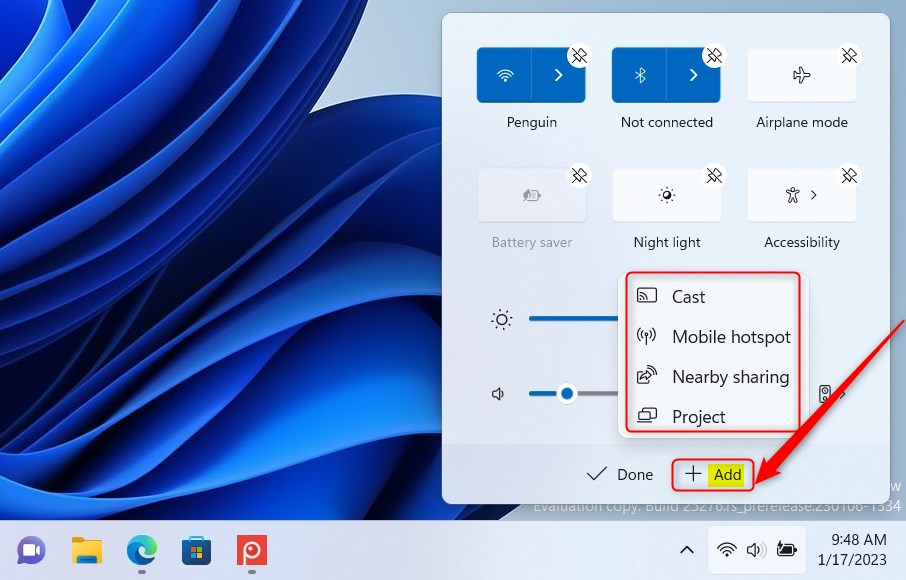
Чтобы удалить отдельную кнопку быстрых настроек, нажмите кнопку «Открепить» рядом с настройками, которые вы хотите удалить.
Вы также можете изменить расположение кнопок на панели. Для этого нажмите и удерживайте (или выберите) любые кнопки быстрых настроек, а затем перетащите их.
Когда вы закончите, нажмите кнопку «Готово», чтобы сохранить изменения.
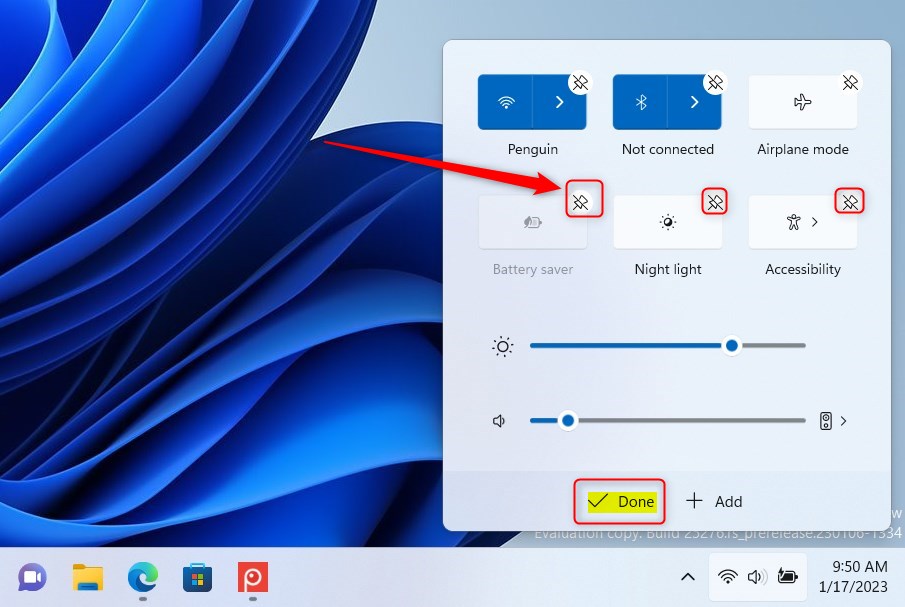
После редактирования всплывающего окна «Быстрые настройки» вы можете отключить дальнейшее редактирование, чтобы предотвратить изменение настроек.
Заключение:
В этом посте показано, как добавлять или удалять кнопки из всплывающего окна «Быстрые настройки» в Windows 11. Если вы обнаружите какую-либо ошибку выше или вам есть что добавить, воспользуйтесь формой комментариев ниже.
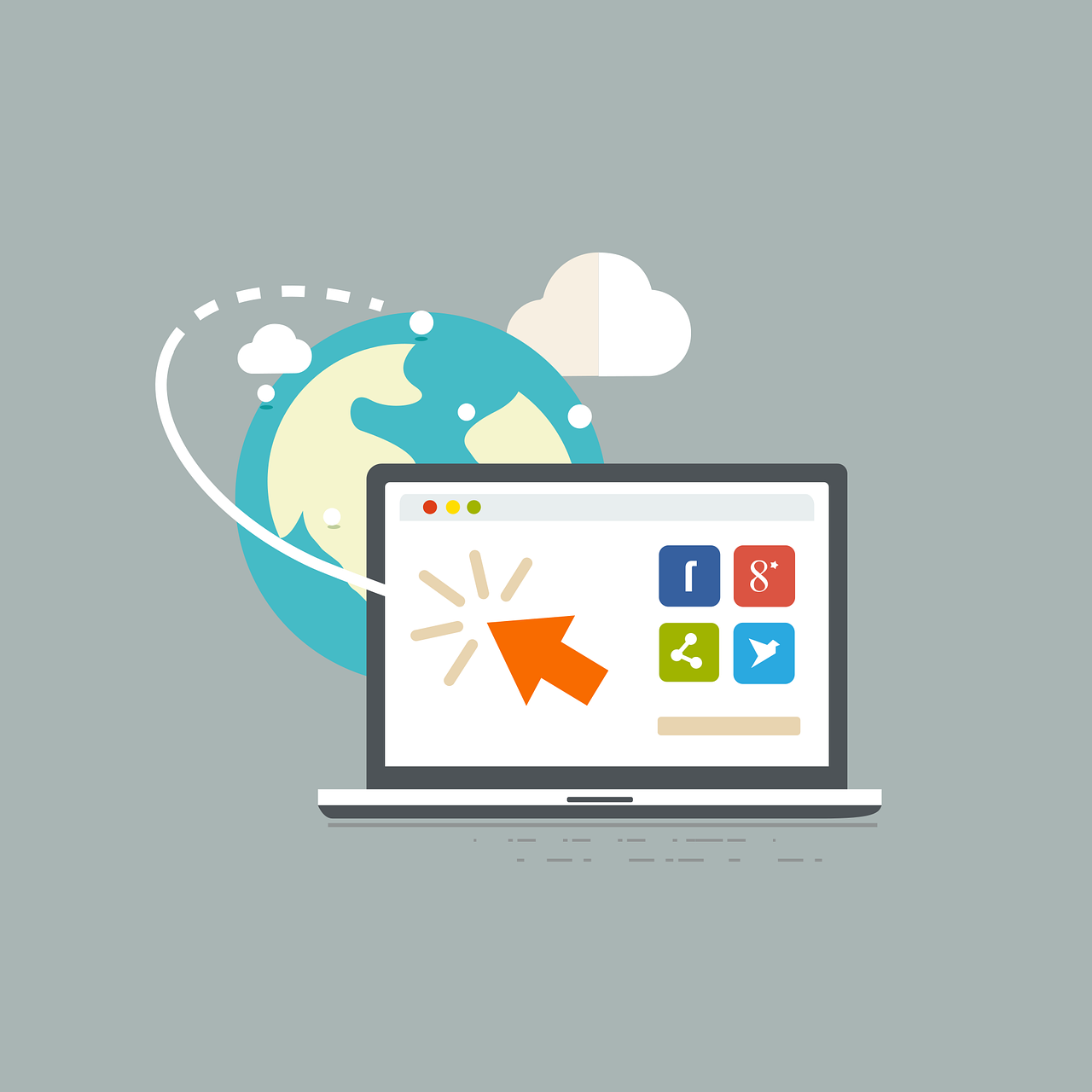
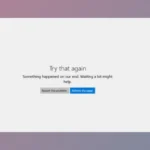
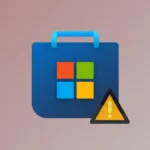
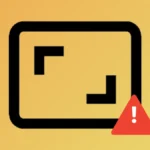


у меня нет этого карандаша